Тормозит видео в Ютубе: решаем проблему

YouTube по праву считается самым популярным видеохостингом в мире. По некоторым данным, компания Google собрала вокруг своего детища треть мира. Ежеминутно на сервисе просматривается новая видеозапись. Исходя из этого, можно предположить, что многие пользователи могут столкнуться с проблемой, когда ролик начинает подвисать и всячески тормозить, да так, что его просмотр становится попросту невыносим. Именно об этой неполадке и пойдет речь в статье.
Устраняем проблему с воспроизведением видео
Причин для подвисания видеозаписи в момент воспроизведения довольно много, так же, как и способов их решения. В данной статье мы попытались собрать все известные в настоящее время методы решения, начиная с самых простых и заканчивая сложными, выполнение которых не каждому «по зубам».
Причина 1: Слабое интернет-соединение
Никто не станет оспаривать тот факт, что из-за слабого или нестабильного интернет-соединения ролики на Ютубе начинают зависать с завидной периодичностью. Причем такая тенденция будет замечена на всех видео, что вы будете включать.
Причину такого явления, конечно же, в статье выяснить не удастся, так как у каждого она индивидуальна. Однако можно предположить, что соединение становится нестабильным ввиду неполадок на стороне самого провайдера или же предоставляемые им услуги попросту оставляют желать лучшего. В любом случае проконсультируйтесь с ним.
К слову, чтобы удостовериться в том, что видео лагает из-за плохого соединения, вы можете проверить скорость интернет-соединения на нашем сайте.
- Перейдя на главную страницу, нажмите кнопку «Начать».
- Начнется сканирование. Вам необходимо дождаться его окончания. Прогресс можно отслеживать по специальной шкале.
- По итогу вам предоставят отчет о проведенном тесте, где укажут пинг, скорость скачивания и скорость загрузки.

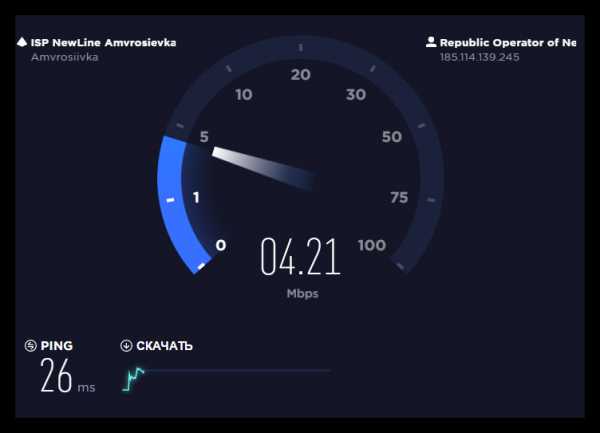
Подробнее: Как проверить скорость интернет-соединения
Для оптимального воспроизведения видеороликов в Ютубе ваш пинг не должен превышать отметку в 130 мс, а скорость скачивания должна быть не ниже 0,5 Мбит/сек. Если ваши данные не соответствуют рекомендованным параметрам, то причина в плохом соединении. Но даже в таком случае есть возможность избавиться от назойливых подвисаний.
- Вам необходимо воспроизвести видеоролик, после чего нажать на значок шестеренки в нижнем правом углу проигрывателя.
- В появившемся списке выберите пункт «Качество».
- Из всех представленных вариантов выберете «Автонастройка».



Данный выбор позволит сервису YouTube самостоятельно подбирать качество воспроизведенного видео. В будущем все ролики будут автоматически подгоняться под определенный стандарт, который соответствует вашему интернет-соединению.
Но если вы хотите посмотреть видео в отличном качестве, например, в 1080p, а то и 4К, то можете пойти другим путем. Необходимо повторить все действия, только на последнем этапе выбрать не «Автонастройка», а то разрешение, которое вы хотите, не выставится. После этого поставьте видео на паузу, и дайте ему прогрузиться. Прогресс вы можете наблюдать по белесой полоске.
Однако в таком случае ролик может не перестать тормозить, возможно, еще сильней ухудшится качество воспроизведения, но причина этому уже совсем другая, о которой пойдет речь в третьем способе.
Читайте также: Как повысить скорость интернет-соединения
Причина 2: Проблемный браузер
Если после проверки соединения оказалось, что все с ним в порядке, а видеозаписи все равно лагают на Ютубе, то причина не в слабой скорости. Возможно, корень проблемы нужно искать в браузере, в котором воспроизводится ролик.
Подробнее об этом:
Почему тормозят видеоролики в браузере
Почему не воспроизводится видео в браузере
Причина маловероятна, но все же имеет место быть. А заключается она в том, что браузер может быть, так сказать, сломанным. Первопричину самой поломки вряд ли удастся выяснить, так как в целой системе компьютера столько мелочей, что вариаций просто не перечесть.
Чтобы проверить эту гипотезу, самым простым вариантом будет установка другого браузера с последующим воспроизведением в нем того же видео. Если результат будет удовлетворителен и запись станет проигрываться без задержек, значит, проблемы в предыдущем браузере.
Возможно, виной послужила несовместимость Flash Player-ов. Это относится к таким программам, как Google Chrome и Yandex.Browser, так как они данный компонент несут в себе (он встроенный), а у большинства пользователей он установлен отдельно на компьютере. Решением проблемы может стать отключение плагина в браузере или на компьютере.
Урок: Как включить Adobe Flash Player на разных браузерах
Также вы можете попытаться обновить сам браузер. К тому же, вполне возможно, что до этого он работал исправно и воспроизводил ролики без единой заминки, но ввиду того, что браузеры постоянно обновляются, и некоторые их обновления связаны как раз-таки с Flash Player-ом, то сами по себе они могут устареть.
Если вы решите обновить свой браузер, то, чтобы все сделать правильно и без ошибок, можете пользоваться статьями на нашем сайте. В них рассказывается, как обновить браузер Opera, Google Chrome и Yandex.Browser.
Причина 3: Нагрузки на центральный процессор
По праву можно считать нагрузку на центральный процессор самой популярной причиной подвисания записей на Ютубе. Можно даже сказать, что по этой причине виснет на компьютере вообще все. Но что делать, дабы этого избежать? Именно об этом сейчас и будет рассказано.
Но перед тем, как винить во всем свой ЦП, необходимо изначально убедиться, что проблема именно в нем. Благо, для этого не нужно ничего скачивать, так как в стандартной компоновке любой версии Windows есть необходимые инструменты. Ну а пример будет продемонстрирован на ОС Windows 8.
- Вам необходимо изначально открыть «Диспетчер задач».
- Развернуть список всех процессов, нажав на кнопку «Подробнее», которая находится внизу слева.
- Далее вам нужно перейти во вкладку «Производительность».
- Выбрать на левой панели отображение диаграммы производительности центрального процессора.
- И отследить его график.
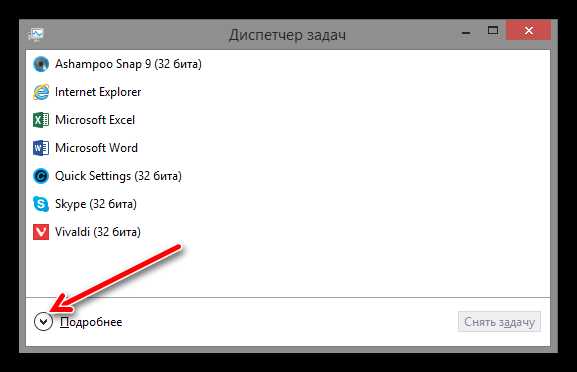

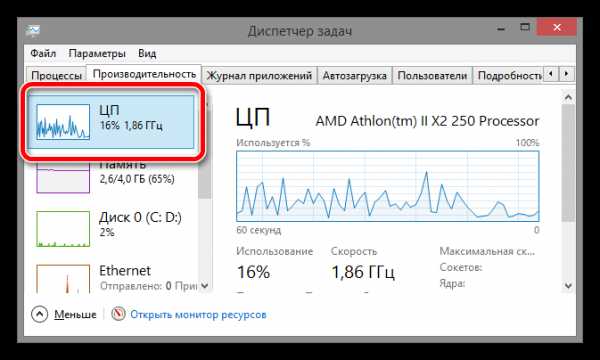
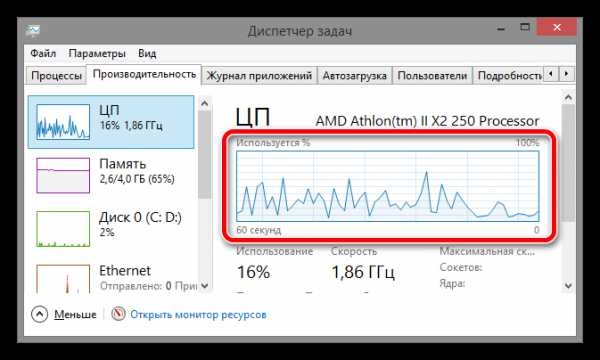
На самом деле, нам интересен лишь единственный показатель – нагрузка на ЦП, которая выражается в процентах.
Чтобы убедиться, что процессор со своей работой не справляется и зависание видео происходит именно из-за него, вам необходимо параллельно с «Диспетчером задач» открыть видеозапись и посмотреть на данные. Если результат будет около 90 – 100%, то виновен в этом именно ЦП.
Для того чтобы устранить данную проблему, можно пойти тремя путями:
Приведя свою систему в нормальное состояние и убедившись в том, что процессор не отвлекается на лишние, никому не нужные процессы, вы сможете с удовольствием снова просматривать свои любимые видеозаписи на Ютубе без надоедливых лагов и зависаний.
Причина 4: Неполадки с драйверами
И конечно же, куда без проблемы с драйверами. Наверное, каждый второй пользователь компьютера сталкивался с проблемами, причиной которых становились непосредственно драйвера. Так и с Ютубом. Порою видео на нем начинает заедать, лагать, а то и вовсе не включаться из-за некорректной работы драйвера видеокарты.
К сожалению, выявить причину этого никак не получится, как уже было сказано выше, из-за большого наличия разных факторов в операционной системе. Именно поэтому, если ранее приведенные способы не смогли вам помочь, стоит попробовать обновить драйвера на видеокарту и надеяться на успех.
Урок: Как обновить драйвера для видеокарты
Заключение
В заключение хочется обратить ваше внимание на то, что все приведенные выше способы одновременно независимы друг от друга, и одновременно дополняют друг друга. Простыми словами, используя всего лишь один способ, вы сможете избавиться от проблемы, главное – чтобы он подошел, но если вы будете применять все описанные методы, то вероятность повысится чуть не до ста процентов. К слову, рекомендуется проделывать варианты решения проблемы поочередно, так как список был составлен в соответствии сложности выполнения операции и ее эффективности.
Мы рады, что смогли помочь Вам в решении проблемы.Задайте свой вопрос в комментариях, подробно расписав суть проблемы. Наши специалисты постараются ответить максимально быстро.
Помогла ли вам эта статья?
Да Нетlumpics.ru
Убираем тормоза и зависания видео на YouTube — mirAdmin
Содержание статьи:
Предисловие. Прелести развития IT-индустрии
Не для кого не секрет, что с момента своего зачатия информационные технологии развивались и продолжают развиваться стремительными темпами. Это, безусловно, положительный момент, но есть у данного процесса и сопутствующий отрицательный фактор для рядовых пользователей продуктов it-индустрии: большинство средств аппаратного обеспечения (так называемой hardware составляющей, или попросту — железа) устаревают морально в разы быстрее, чем физически.
Думаю, у многих была ситуация, когда телефон ещё вполне себе хорошо работает, но последние версии привычных приложений им более не поддерживаются: и программа навигации жутко лагает, и в клиенте любимой социальной сети не предусмотрены новые фишки (об одной из фишек Вконтакте можно узнать в статье Секреты Вконтакте. Упоминания и ответы других пользователей), да и сам интерфейс уже не кажется таким стремительным и плавным, как это было год-полтора назад.
Аналогично дела обстоят и с современными персональными компьютерами, и с их комплектующими. Не успел ты насладиться всеми прелестями новенькой видеокарты, взятой под конкретную игрушку, дабы побаловать себя, как следующая версия той же самой игры ею, видеокартой, уже не поддерживается…. разве что только на минимальных настройках графики.
Конечно, в ряде случаев есть только два варианта: либо ты должен смириться с тем, что есть, либо, всё-таки, потратиться на своего железного друга вновь и усилить его техническую составляющую сторону. Но так бывает не всегда, иногда вполне можно улучшить что-то, если подойти к этому с умом.
Именно об этом сегодня и пойдёт речь.
Проблема. Тормозит видео на youtube
Обладатели старых компьютеров и маломощных ноутбуков и, тем более, нетбуков часто сталкиваются с тем, что на их машинах при воспроизведении
Использую способ, приведённый ниже, можно избавиться от проблем при воспроизведении видео онлайн на ютубе на слабых компьютерах и нетбуках и закрыть такой вопрос, как причины тормозов видео онлайн. Итак, приступим….
Воспроизведение видео с youtube через сторонний видеоплеер
Первым шагом на пути к удобной работе с онлайн видео будет воспроизведение этого самого видео с youtube площадки через установленный у вас на компьютере видеоплеер. Здесь я не буду вдаваться в сравнение различных программ проигрывания видеороликов, у каждого свои предпочтения, поэтому приведу пример софта, с которым экспериментировал я лично, пытаясь исправить зависания видео на youtube. А использовал я для этих целей популярный проигрыватель под названием Daum PotPlayer (или просто PotPlayer). Это проигрыватель от разработчиков The KMPlayer, который, на сегодняшний день, даже превзошёл своего старшего брата по многим показателям.
Скачиваем дистрибутив программы и устанавливаем её на свой компьютер. Запускаем установленный плеер.Теперь нам нужно добыть ссылку на видеоролик, который нас интересует. Сделать это можно несколькими способами:
Получение ссылки на видеоролик youtube
Способ первый. Ссылка на ролик из адресной строки браузера
На сайте youtube открываем заинтересовавший нас видеоролик, после чего из адресной строки браузера копируем ссылку этой страницы
Способ второй. Ссылка на ролик из меню Поделиться
На странице ролика под окном стандартного плеера youtube нажимаем на кнопку Поделиться. Чуть ниже у вас появится меню с различными вариантами распространения записи, нас интересует ссылка на файл. Копируем её
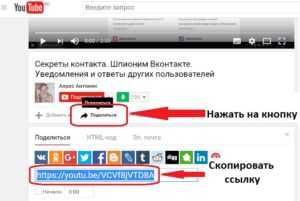
Способ третий. Ссылка на ролик с главной страницы или страницы поиска
На главной странице сайта, на странице поиска или в боковом меню похожих видео при просмотре другого ролика жмём правой кнопкой мыши на заинтересовавшее нас видео и выбираем пункт Копировать адрес ссылки
Воспроизведение youtube в PotPlayer
Открываем установленный ранее видеоплеер, нажимаем в окне программы правой кнопкой мыши и выбираем пункт Открыть — Открыть адрес.
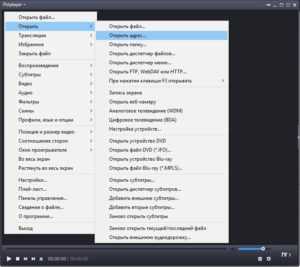
В поле ввода появившегося окна вставляем ссылку, полученную одним из способов выше, нажимаем кнопку ОК
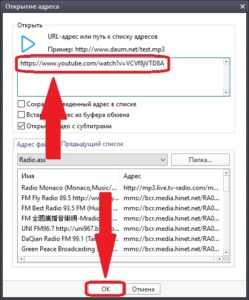
После этого начнётся воспроизведение видео файла. Если в окне плеере нажать правой кнопкой мыши — Сведения о файле…, то вы увидите, что ролик воспроизводится в высоком качестве (в нашем случае — 1280×720, т.е. 720p)
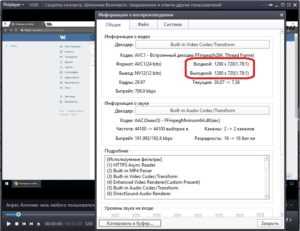
Причём плавность воспроизведения и скорость загрузки видеоролика с ютуб при прочих равных будут куда выгоднее, нежели через стандартный плеер сайта, особенно это заметят обладатели компьютеров и ноутбуков со слабыми процессорами.
Расширение для браузера, youtube и Daum PotPlayer
В принципе, на этом можно было бы и остановиться, но если вы часто смотрите видео в интернете, то каждый раз копировать адрес ролика и вставлять его в видеоплеер будет неудобно.
Чтобы перепрыгнуть через этот шаг мы будем использовать дополнительное расширение для PotPlater к браузеру. Для браузера Google Chrome это расширение носит название Potplayer Youtube Shortcut. Установить его можно как из интернет-магазина Chrome
Так и вручную, скачав непосредственно из прикреплённого к этой статье файла: Potplayer Youtube Shortcut, извлечь папку из архива и в настройках Расширений Google Chrome указать путь до каталога, воспользовавшись кнопкой Загрузить распакованное расширение
Ну а, к примеру, для браузера Mozilla Firefox расширение имеет название Воспроизведение Youtube видео в Potplayer. Что называется, не стали заморачиваться
Устанавливаем расширение (в данном примере — на браузер Google Chrome), после установки открываются параметры расширения (если этого не произошло, открываем параметры из меню расширений)
Здесь, думаю, всё понятно. Можете настроить как на скриншоте выше, можете выбрать параметры на своё усмотрение. Никаких особых рекомендаций, главное — удобство использования.
Всё, после настройки расширения открываем страницу youtube, жмём на понравившееся видео колёсиком (это и есть средний щелчок мыши), и, если настройки были сделаны как на скриншоте выше, у нас запустится Daum PotPlayer с воспроизведением выбранного ролика.
Также при открытии ролика в браузере внизу у вас появятся две кнопки: кнопка для воспроизведения файла в PotPlayer и кнопка для добавления файла в плейлист PotPlayer
На этом всё. Если кому-то помог или не помог данный способ, отписывайтесь в комментариях, будет полезно остальным.
О способе открытия видеороликов социальной сети vk.com в Daum PotPlayer можно прочитать в соответствующей статье: Воспроизведение видео Вконтакте через Daum PotPlayer
Всем видеороликов без тормозов и без зависаний….
miradmin.ru
Ютуб тормозит при просмотре — Что делать !
Уже в течение года на форумах появляется все больше постов, о том, что YouTube тормозит во время просмотра.
Наверняка, эта проблема знакома каждому :
- ролик отображается с прерываниями
- наблюдается рассинхронизация и прочее.
Ниже мы рассмотрим основные причины, которые вызывают такой эффект, а также опишем способы решения проблемы ↓↓↓
Зависает ролик ? – решение есть
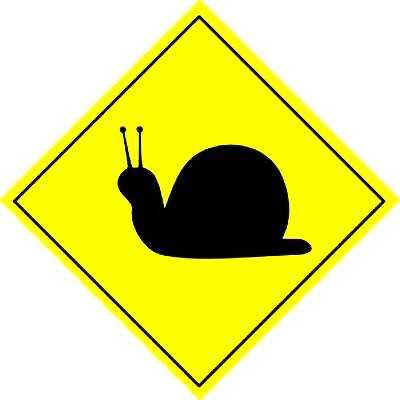
Под торможением ролика мы понимаем его некорректное воспроизведение – иногда с перебоями, зависаниями и прочее.
Вызывать такой эффект могут самые разные причины: ↓↓↓
- низкая скорость доступа к сети Интернет;
- загруженность ЦП;
- устаревшее железо;
- несовместимость ПО;
- неисправности на стороне сервера.

Чаще всего данная проблема попадает в одну из 4 вышеприведенных категорий.
В свою очередь, на неисправности со стороны сервера вы никак не сможете повлиять.
Давайте разберем более подробно, почему при просмотре на Ютубе видео тормозит, а также найдем решения для каждой проблемы ↓↓↓
1. Скорость доступа к сети
Для просмотра видео с разрешением FHD и выше потребуется высокоскоростное подключение к Интернету.
В некоторых случаях ваш провайдер не может обеспечить нужную скорость, поэтому видео будет проигрываться с тормозами.
Это первая неисправность, которую нужно исследовать !!!
Для этого можно зайти на один из сервисов для проверки скорости подключения к сети. Например, оптимально для этого подойдет SpeedTest.Net.

В качестве альтернативного варианта можно проверить, как происходит воспроизведение на другом устройстве. Для исправление ситуации можно позвонить провайдеру и узнать, с чем связаны ограничения.
2. Загруженность процессора
Даже на мощных компьютерах может возникнуть такая банальная неисправность, как торможение видео онлайн при просмотре на Ютубе.
Связано это может быть с тем, что одновременно запущено много процессов, поэтому попросту не хватает системных ресурсов для воспроизведения роликов.
Проверить это достаточно просто – откройте диспетчер задач и просмотрите, какой процент ресурсов используется на данный момент (нижняя строка).
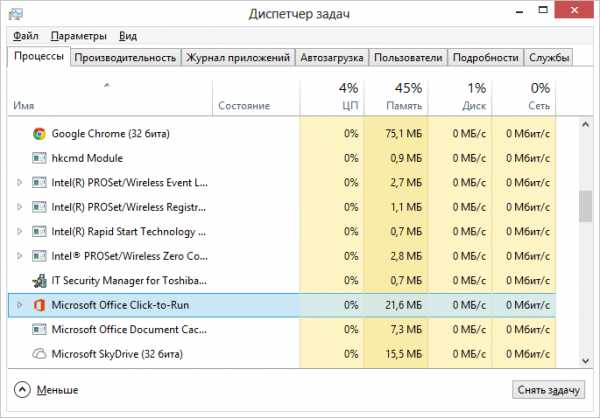
Если вы завершите некоторые процессы, то далее воспроизведение будет нормальным. Как вариант, можно использовать воспроизведение роликов с более низкими разрешениями.
3. Устаревшее железо
Многие компьютеры прошлого поколения физически не могут воспроизводить высококачественные ролики с YouTube.

Очень часто на таких ПК нельзя запустить видео с разрешениями 1080p и прочее.
Как вариант, можно :
- заменить отдельные запчасти (видеокарту или процессор)
- увеличить производительность (добавить модуль оперативной памяти).
Но наиболее простой варианта – это заменить устаревшую модель компьютера.
4. Несовместимость ПО
Это одна из популярных групп неисправностей, почему тормозит звук и видео при просмотре на Ютубе.
В эту категорию входит:
- аппаратная несовместимость
- отсутствие отдельнеых плагинов
- системные ошибки
- устаревшие драйвера и прочее.
Если говорить о наиболее часто встречающихся ошибках, то они связаны с Flash-проигрывателем.
Дело в том, что с недавних пор YouTube перешел на воспроизведение при помощи плеера HTML5, который сменил привычный всем Flash-плеер.
Здесь есть прямая связь с тем, что воспроизведение через HTML5 требует больше системных ресурсов.
1. Если вы один из этих пользователей, то наиболее рациональное решение – это использовать расширения Magic Actions for Youtube, которое экономит ресурсы на 30%.

Это позволит проигрывать практически любые ролики без тормозов.
2. Также в настройках вы можете отключить проигрыватель HTML5 и полностью перейти на Flash. Это еще одна отличная новость для всех, кто мечтает о комфортном просмотре видео на Ютубе.
3. Еще один проверенный вариант – это использовать аппаратное ускорение:
- В браузере Chrome вводим «chrome://flag» в адресную строку;
- В настройках выбираем «Включить» в разделе аппаратное ускорение.
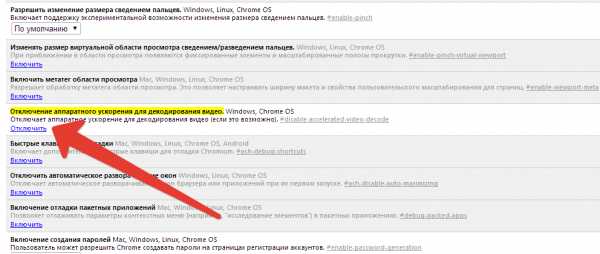
Этот метод является эффективным в 40% случаев, если видео на Ютубе тормозит во время просмотра.
Если вы последовательно будете применять методы, которые были описаны выше, то проблема должна устраниться без особого труда.
7youtube.ru
Почему тормозит видео на ютубе

Здравствуйте, дорогие читатели нашего ресурса! Сегодня мы поговорим о YouTube — популярнейшем сайте видеороликов, который я знаю. Многие пользователи интернета проводят там немало времени, наслаждаясь просмотром интересных сюжетов или просто забавных видео с котиками 🙂 Однако, владельцы старого «железа» могут испытывать серьёзные трудности при просмотре — зависания, глюки, тормоза. Если ваш компьютер видео на Ютубе совсем «не тянет», но хочется, чтобы все шло гладко, читаем до конца. Сейчас вы, возможно, сделаете для себя радостное открытие, узнав небольшую хитрость, которой я с вами поделюсь. Добро пожаловать под кат. Будет интересно!
Для кого это актуально
Один из наиболее частых случаев, это недостаточная производительность процессора. Как правило, это могут быть компьютеры 2005-2006 годов выпуска, когда первые двухъядерные процессоры только начали появляться в продаже. В то время были широко известны такие процессоры, как Pentium 4, Athlon 64, а затем появились и первые двухъядерники — Pentium D и Atlon 64 x2. Но совсем не обязательно, что на новых ЦП все будет отлично — допускаю, что и современные бюджетные процессоры могут вас огорчить.
ОБНОВЛЕНО 19.08.2018!!!
На данный момент способ устарел и есть более простой выход из положения. Не так давно Ютуб сделал одну очень неприятную вещь — просто-напросто отключил возможность применять флеш-плеер вместо html5. Это означает, что рекомендуемое в статье дополение для FireFox — Magic Actions For Youtube теряет свою актуальность. Нет, вы конечно можете принудительно включить флеш — но ютуб просто откажется воспроизводить что-либо. Обновлённое решение чуть ниже. Вы можете прочесть статью до конца просто в познавательных целях, думаю, это интересно.
ЧТО ДЕЛАТЬ, КОГДА СТАРЫЙ СПОСОБ НЕ РАБОТАЕТ?
Без паники. Совсем недавно проводил несколько экспериментов на достаточно слабом железе под управлением Windows и Linux. (да-да, для пользователей Linux семейства Debian тоже актуально) и нашел очень интересный баг. Дело в том, что в хромоподобных браузерах как-то криво реализовано 3D-ускорение. Его задача — переложить часть нагрузки с ЦП на видеокарту, но оно, судя по всему, работает не так, как надо. Обычно эта галочка находится в настройках. Так вот, если со включенной галочкой «Использовать аппаратное ускорение(если есть)» процессор компьютера почти всегда нагружен в 100%, то при снятии галочки ситуация внезапно улучшается и процессор занят только на 70-75%. И как результат — видео тормозить и заикаться перестало.
Всё, что вам нужно — просто снять галку в настройках (или переключить ползунок) и проверить, помогло ли это вам.
Мне помогло. К слову, FireFox — единственный браузер, в котором с аппаратным ускорением оказалось все нормально. Без всяких манипуляций, со стандартными настройками, актуальная версия FireFox (60+) работает очень бодро, а нагрузка при просмотре роликов на Ютуб — менее 70%, в моем случае, что даже превосходит результат обычного Chrome с выключенным ускорением.
Однако, как и любой здравомыслящий человек ( а вы, я уверен, именно такой) должен понимать, что откладывать апгрейд своего ПК до бесконечности — просто невозможно. И если ваш компьютер приобретался более 10 лет назад и с тех пор его железо никак не обновлялось, то с большой вероятностью, в скором времени уже никакие методы не будут помогать облегчить нагрузку на процессор. И придётся-таки, покупать новый компьютер 🙂 или модернизировать имеющийся!
Помогло? Напиши отзыв:) Дальше можно не читать — увы, уже неактуально.
Приведу вам свою конфигурацию компьютера:
Процессор: Intel Pentium D 945 3.4 Ггц
Видеокарта: Nvidia GeForce 8600 GT
Оперативная память: 4 ГБ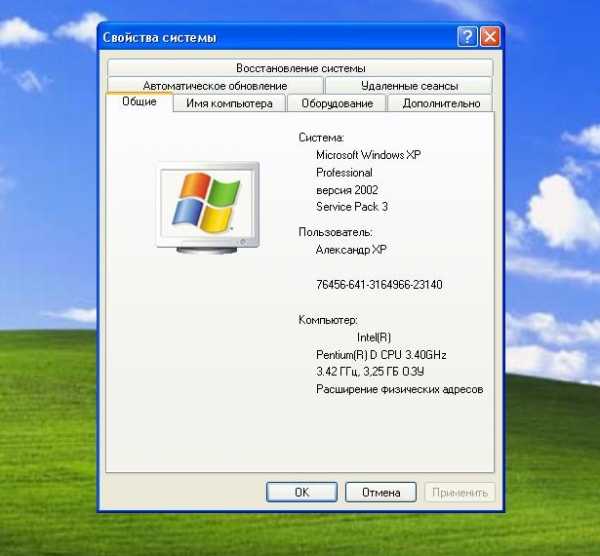
Как проявляется проблема?
Я пользуюсь браузером Opera, но знаю, что и в Google Chrome ситуация не лучше. Захожу на ютуб, нахожу видеоролик в формате FullHD (1080p) и включаю. Моя видеокарта позволяет смотреть такое видео, но здесь всё упирается в процессор — он нагружен на 100%, смотреть на это невозможно, всё тормозит.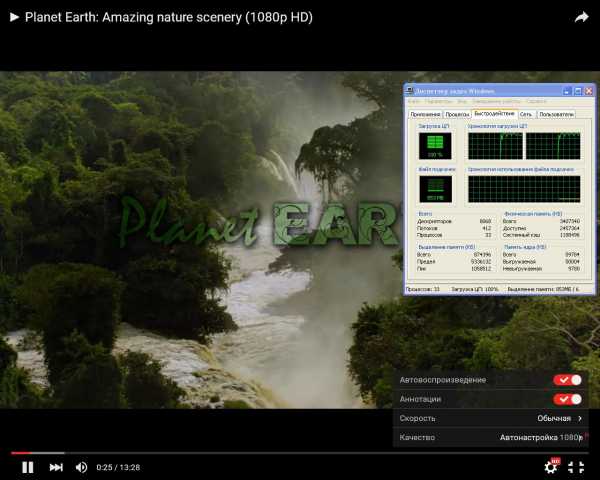
А причина этого кроется в том, что с некоторых пор YouTube стал использовать HTML5 вместо традиционного Flash Player для воспроизведения видео. Изучив немало материала на тему «чем html5 лучше, чем flash player», я понял, что HTML5 не имеет никаких преимуществ перед Flash Player. Напротив, старые компьютеры HTML5 переваривают с трудом, эта технология ставит на колени старое железо, отсюда и вечная нагрузка ЦП на 100%. А старый-добрый Flash намного бережнее относится к ресурсам вашего компьютера, и вы наверняка будете удивлены, насколько эффективно его использование.
Решаем проблему тормозящего видео
Конечно, включить FlashPlayer обычно можно в настройках вашего браузера, но я решил использовать более простой и универсальный способ, с помощью расширения (дополнения) Magic Actions for Youtube. Более того, я протестировал все наиболее популярные браузеры, и лучший результат получился в связке Mozilla Firefox + указанное дополнение.
Скачать актуальную версию браузера Firefox можно тут.
Установить расширение Magic Actions for YouTube можно тут.
Теперь необходимо сделать некоторые настройки:
Заходим в Инструменты -> Дополнения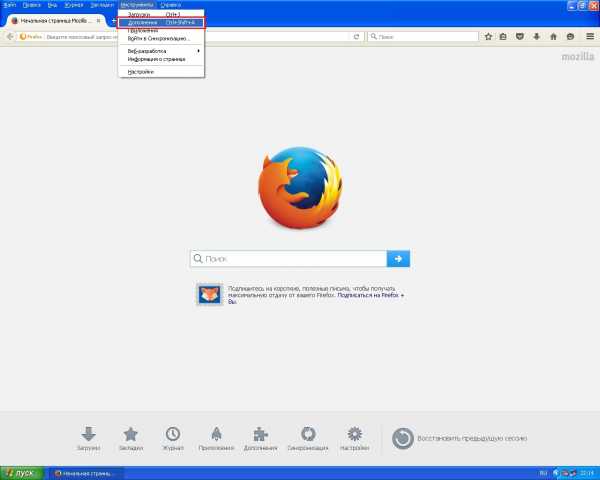
Напротив дополнения жмем кнопку «Настройки»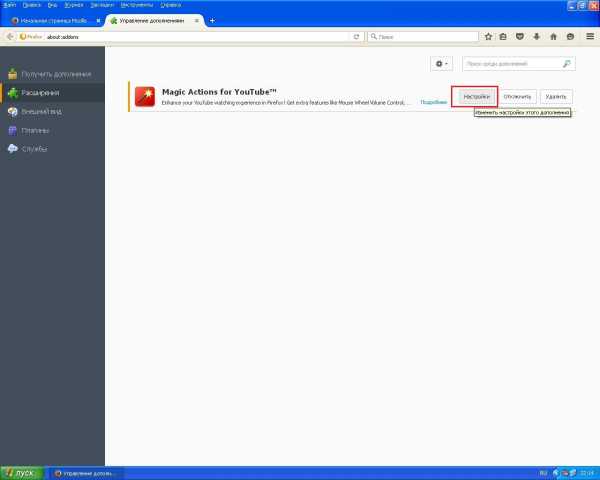
Теперь идём в Magic Options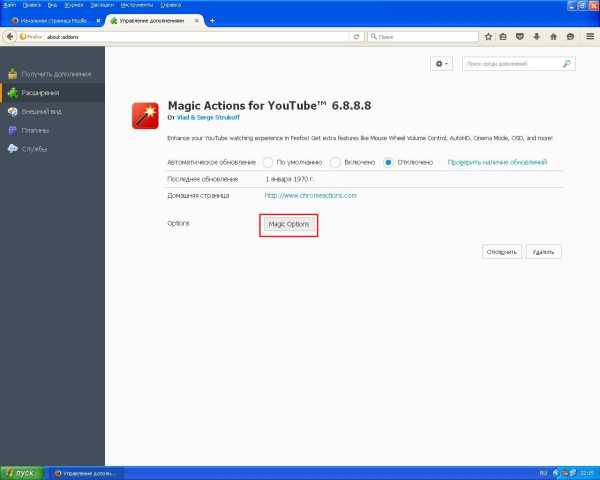
Ставим галочку Force Player Type -> Flash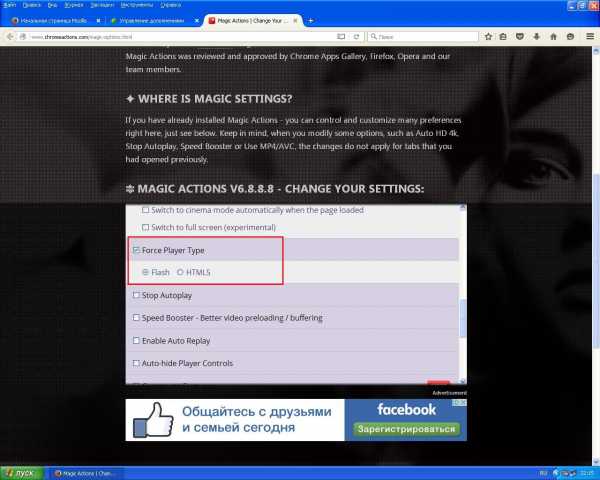
Так же, для удобства, можно поставить галочку
Enable Auto HD — это настройка отвечает за то, в каком качестве будет воспроизводиться видео по умолчанию.
Block Ads — эта настройка блокирует рекламу на YouTube.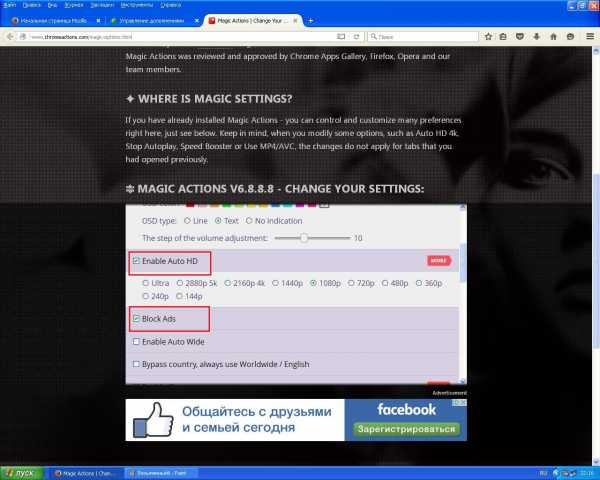
Закрываем страничку с настройками и включаем все тот же видеоролик в 1080p
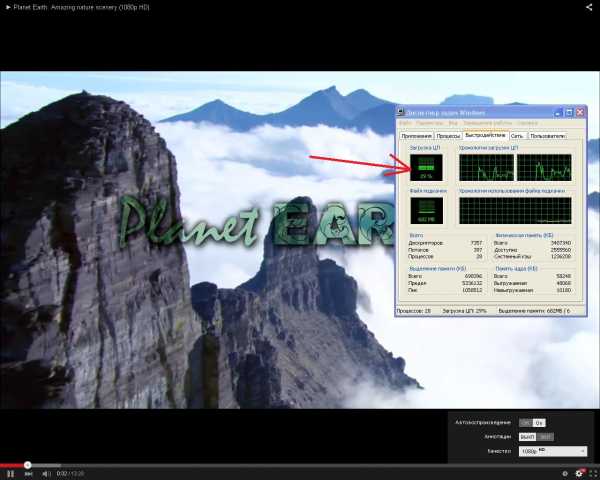
Круто, правда? При использовании Flash видео идет плавно, без глюков и тормозов. Нагрузка на ЦП упала и держится в районе 30%! Неплохо, для компьютера, которому около 10 лет. При этом система остаётся отзывчивой и вполне можно выполнять некоторые параллельные задачи. С использованием HTML5 тормозило даже видео 720p, а загрузка ЦП превышала 90%. Делайте выводы, всем добра!
navertel.net
Почему тормозит видео в «Ютубе»? Причины и решения
Самый распространенный сайт с видеофайлами – это Youtube. Многие из нас хотя бы раз посещали его. Когда на самом интересном месте зависает ролик, нервы выдерживают не у всех. В чем же проблема? Попробуем разобраться, почему тормозит видео в «Ютубе», и самостоятельно решить данную проблему.
Маломощный компьютер или низкое качество интернет-соединения
Для воспроизведения видеофайлов требуется много оперативной памяти, ведь это ресурсоемкий процесс. Компьютер должен постоянно подгружать кадры и хранить их в памяти, чтобы обеспечить бесперебойный просмотр.
При воспроизведении роликов на слабом ПК необходимо закрыть другие приложения, чтобы не перегружать процессор. Различные работающие программы занимают часть памяти, которой и так немного, и компьютер начинает зависать. Это приводит к тому, что не грузит видео в «Ютубе».
Возможно, проблема с вашим интернетом. Провайдер предоставляет подключение на низких скоростях, либо по каким-нибудь причинам скорость нестабильна. В результате загрузка роликов происходит достаточно медленно и неравномерно или просто отсутствует. При проблемах с интернетом можно посоветовать сменить тарифный план или выбрать другого поставщика услуг.
Если компьютер слабый и интернет не радует, то облегчить ситуацию помогут следующие действия. Если видео воспроизводится с задержками, подождите некоторое время, чтобы оно загрузилось. Тогда процесс пойдет более гладко. Смените разрешение воспроизводимого файла на более низкое. Для этого нужно выбрать элемент внизу экрана в виде шестеренки. При нажатии на него откроется небольшое окно, где можно выбрать нужный формат.
Когда компьютер недостаточно мощный и интернет медленный, претензий к некачественному воспроизведению меньше. Но почему тормозит видео в «Ютубе», если с компьютером всё в порядке и скорость соединения высокая?
Некорректная работа флэш-плеера
Видео с Youtube воспроизводится с помощью специального плагина, который называется Adobe Flash Player. Некорректная работа этого приложения влияет на качество просмотра. Устаревшая версия флэш-плеера также может быть причиной торможения видео в «Ютубе». На сайте разработчика программы скачайте и установите усовершенствованную версию Adobe Flash Player.
Проблемы с браузером
Если висит видео, то самое простое — попробовать посмотреть этот же файл в другом интернет-браузере. Если это поможет, то, скорее всего, с вашим браузером какие-либо неполадки. Попробуйте его настроить. Возможно, достаточно его обновить до последней версии, и тогда перестанет тормозить видео. В крайнем случае переустановите браузер.
Иногда возникают конфликты двух флэш-плееров. Один из них установлен в браузере, другой – в системе. Это касается таких веб-обозревателей, как «Гугл Хром», «Яндекс». В результате плееры в браузере и в системе мешают друг другу. Из-за этого тормозит видео в «Ютубе». Отключите один из флэш-плееров и проверьте качество воспроизведения файлов.
Компьютер засорен ненужным ПО и вирусами
Как можно чаще очищайте компьютер от «мусора». Для данных целей есть простая и удобная программа CCleaner. Её можно скачать в Интернете. Эта утилита позволяет удалить ненужные или нерабочие файлы, программы на компьютере, в том числе и временные файлы Интернета.
Принцип её работы прост. Сначала программа проанализирует, а затем предложит удалить ненужные компоненты. Прежде всего, удалите файлы кэш и кукисы. Для этого выберите в программе пункт «Приложения» и проставьте галочки для «Интернет-кэш» и «Cookie-файлы», далее жмём «Анализ». Программа выдаст файлы для удаления.
Также причиной зависания видео могут быть вирусы и вредоносные программы. Старайтесь чаще проводите полную проверку компьютера. Если вирусов много, то следует задуматься о смене антивирусной программы. Мощный антивирусник тоже может стать причиной того, почему тормозит видео в «Ютубе». Но всё же выходить в Интернет без надлежащей защиты не стоит.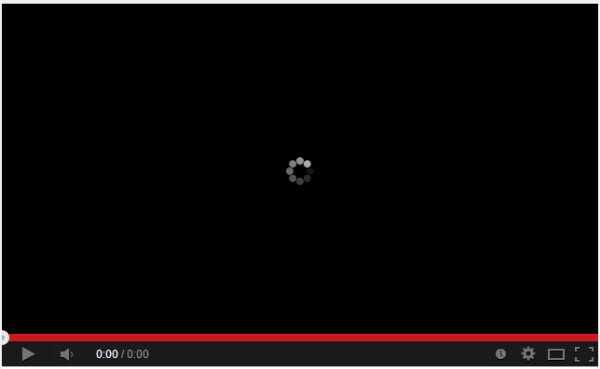
Кроме того, старайтесь не открывать одновременно большое количество вкладок, не работайте сразу с несколькими программами. Проверьте автозагрузку: большинство загружаемых при включении компьютера программ вам просто не нужны.
Проблема с драйверами видеокарты и внешние загрязнения компьютера
Явной причиной плохого воспроизведения файлов являются неполадки в работе драйверов видеокарты. Скорее всего, их нужно обновить. А иногда требуется полная переустановка.
Загрязнение компьютера может также повлиять на качество просмотра видео. Проверьте системный блок на наличие пыли и других загрязнений. Для очистки компьютера воспользуйтесь пылесосом и кисточкой. Много пыли бывает на вентиляторах, в том числе и на кулере видеокарты, что мешает работе компьютера в целом.
Мы разобрали основные моменты, почему тормозит видео в «Ютубе». Проделать эти операции под силу даже обычному пользователю. И пусть ничто не мешает наслаждаться просмотром интересных роликов.
fb.ru
Что делать, если тормозит Youtube?
Просмотр видео в сети Интернет становится популярнее день ото дня. Одним из общепризнанных ресурсов с обилием видеороликов является Youtube. Его популярность объясняется многообразием представленных тем и возможностей. Ролики с этого видеосервиса копируются на другие сайты, активно распространяются ссылки, HTML-коды для вставок в блоги и т.д. Но многие пользователи при просмотре роликов отмечают ситуации, когда тормозит видео на Youtube. С этим можно и нужно бороться! Полезная информация изложена в этой статье!
Сразу следует отметить, что сам сервис к этому отношения не имеет. Выделяют три основные причины, каждая из которых может привести к ситуации, когда Youtube тормозит:
1) слабый компьютер;
2) плохой Интернет;
3) проблема с флеш.
Многие пользователи не берут в расчет того, что слабый компьютер может стать причиной того, что тормозит Youtube. Однако в большинстве случаев эта проблема возникает именно из-за нехватки ресурсов компьютера. Если нет возможности купить более мощный ПК, то можно попробовать сделать следующие шаги:
1. Уменьшить качество проигрываемого видео. Видео высокой четкости, к примеру, c высотой 720 или 1080 пикселей, требует очень высокой производительности, нуждаясь в мощном процессоре, большом объеме оперативной памяти и сильной видеокарте. Соответственно, уменьшив параметры, можно снизить требования к «железу» и устранить ситуацию, когда тормозит Youtube.
2. Просмотреть процессы администратора в диспетчере задач. Этот пункт особенно касается ноутбуков, производители которых «засоряют» автозагрузку фирменными приложениями, по большей части ненужными рядовому пользователю. Ситуация усугубляется, если устройство работает под Вистой или новой Семеркой, которые сами по себе требуют ресурсы для нормальной работы. Просматривая запущенные процессы, в первую очередь, необходимо обратить внимание на самые емкие из них. Следует разобраться, какое приложение использует столько ресурсов.
Плохой Интернет напрямую влияет на то, что тормозит Youtube. Определить это можно по индикатору загрузки, размещаемому под каждым видеороликом. Если красная полоска постоянно «догоняет» серую, то, значит, причина именно в этом. В таких случаях может помочь уменьшение разрешения просматриваемого видео. К слову, минимальное разрешение роликов на Youtube – 240.
Последней причиной того, что тормозит Youtube, может быть проблема с флеш-плеером. Если видеоролики просматриваются на Гугл Хром и в других браузерах, работа которых основывается на движке вэб-кит, то следует отключить автономную версию Adobe Flash Player. Это устранит возможный конфликт плееров в системе и позволит просматривать видео без подтормаживания.
В других браузерах можно попробовать обновить или переустановить сам Flash Player. Это связано с тем, что каждая новая версия является результатом «работы над ошибками». Поэтому за обновлениями необходимо следить и регулярно их устанавливать. В случае использования Моззилы Файрфокс пользователю следует обратить внимание на количество используемых расширений, обилие которых также может затруднять нормальную работу.
Столкнувшись с такой проблемой и зная причины, которые ее вызывают, не составит труда устранить последствия. И наслаждаться просмотром видео как на Youtube, так и на других сервисах.
fb.ru
Тормозит видео при просмотре онлайн в Интернет — Youtube, Вконтакте, Одноклассники
Сейчас, во время самого расцвета сети Интернет, львиную видеоматериала пользователи глобальной сети просматривают через в режиме Онлайн с популярных видеохостингов и социальных сетей: YouTube, RuTube, ВКонтакте, Одноклассники. Но, к сожалению, частенько просмотр омрачается проблемами с видео Онлайн: зависание изображения, воспроизведение видео рывками, заикание звука, рассинхрон. Причиной появления проблем с воспроизведением видео в Интернет могут быть аппаратные проблемы: нехватка оперативной памяти, перегрев процессора или видеокарты. Так же есть ряд общих программных причин, влияющих на качество воспроизведвения видео — количество одновременно запущенных процессов, программные конфликты и т.п. — их уже озвучивали неоднократно и способы борьбы с ними давно озвучены. Но бывает и такое, что проблем с «железом» нет — аппаратных ресурсов хватает, все работает прекрасно. Нет и явных программных проблем, но видео тормозит на Ютубе или ВКонтакте все равно. Сегодня я расскажу о ещё ряде причин, устранение которых очень часто помогает решить вопрос — почему тормозит видео в Интернете.
1. Низкая скорость и задержки при работе в Интернете.
Онлайн-видео будет реально тормозить если у Вас низкая скорость доступа в Интернет. Но как раз именно качество своего Интернет-канала проверить несложно. Относительно адекватный результат даст Онлайн-тест скорости — сайт SpeedTest.net. Нужно всего лишь зайти на него и замерить скорость на нескольких рекомендуемых точках:
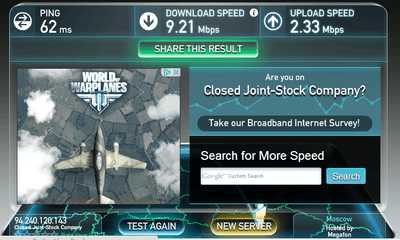
Обратите внимание на параметры «Download Speed» и «Ping». Чем выше скорость закачки — тем быстрее будет загружаться Ваше видео с того же Youtube, Rutube, ВКонтакте или Одноклассники. А чем ниже пинг — тем быстрее будет приходить ответ от сервера. Если же у Вас скорость менее 1мб/c или(и) пинг от 150 мс и выше — нормального воспроизведения видео в режиме Онлайн не будет. Например вот так такой скорости нормально посмотреть видео Онлайн у Вас не получиться:
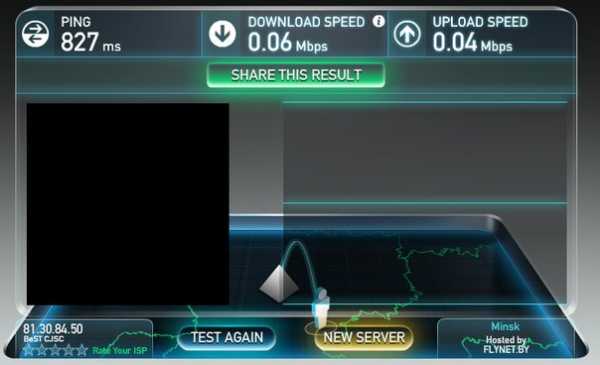
Вам придется только дожидаться, пока видеоролик прогрузиться хотя бы на половину и только тогда запускать просмотр. В случае с HD-видео лучше вообще подождать полной загрузки ролика, иначе его просмотр может плохо сказаться на Ваших нервах.
2. Большая загрузка процессора и/или оперативной памяти.
Вторая по значимости причина проблемы с воспроизведением роликов — высокая загрузка процессора либо оперативной памяти Вашего компьютера. Дело тут в том, что многие из нас зная что у компьютера «4 ядра 4 гига» запускают кучу приложений, открывают десятками вкладки в браузерах и оставляют всё это «висеть» в фоне. Какой бы комп ни был мощный — всё равно его ресурсы не безграничны и рано или поздно, но заканчиваются. Чтобы посмотреть уровень загрузки системных ресурсов — надо нажать комбинацию клавиш CTRL+ALT+DEL для запуска Диспетчера задач Windows. Затем переходим на вкладку Быстродействие и смотрим:
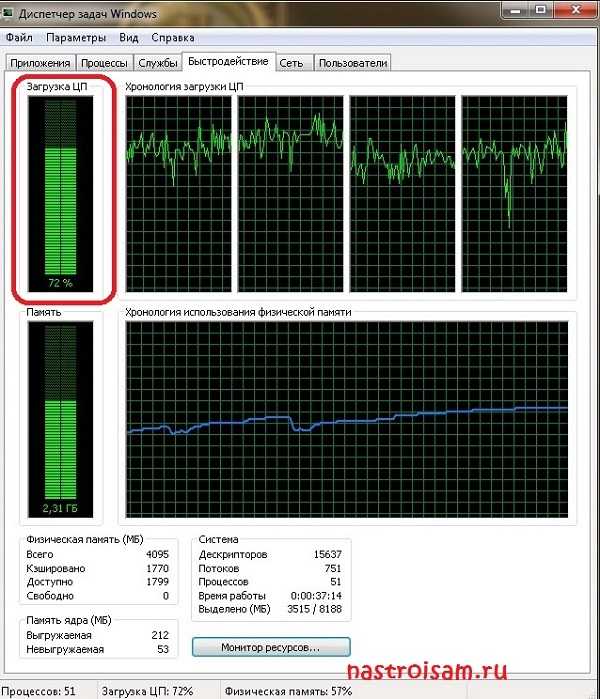
В моем примере Вы можете видеть высокую загрузку процессора. Чтобы определить источник такой нагрузки — переходим на вкладку «Процессы» и смотрим столбец «ЦП». Соответственно, надо закрыть приложения, которые едят «больше» всего. Проблема может возникнуть и в случае нехватки памяти. Смотрим столбец «Память»:

Как Вы можете заметить, на скриншоте очень много процессов Chrome.exe которые съедают уйму оперативной памяти. Это значит что у Вас в браузере открыто очень много вкладок с большим количеством мультимедиа-контента:
Закройте как можно больше неиспользуемых страничек и система начнёт шевелиться шустрее.
3. Проблемы с Flash-плеером Вашего веб-браузера.
Это как раз самая распространенная причина, из-за начинает тормозить видео на Ютубе. Для начала убедитесь что у Вас установлена последняя версия браузера. Для этого в главном меню браузера выберите пункт «О программе» и посмотрите какая используется версия. Если есть более новая — Ваш браузер сообщит об этом и предложит обновиться. Либо самостоятельно будет обновляться в фоновом режиме:
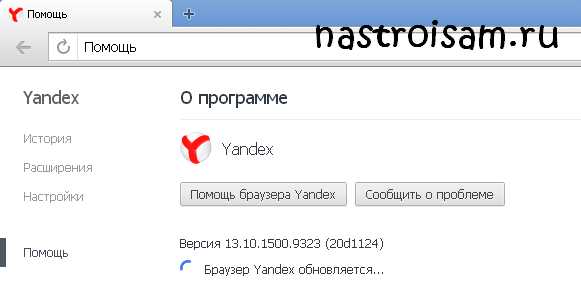
После обновления, на всех веб-браузерах кроме Google Chrome (Нихром, Sware Iron или Yandex.Браузер) нужно так же обновить флеш-плеер отсюда. То есть скачать по ссылке последнюю версию и установить её.
Тормозит Онлайн-видео на Google Chrome (Гугл Хром, Нихром, Яндекс.Браузер).
Этот вариант возможен только на браузерах созданных на основе Chromium — Google Chrome, Yandex.Браузер, Нихром, Sware Iron. Причиной тут может стать конфликт плагинов для просмотра Flash-содержимого. Дело все в том, что в браузере Хром уже есть встроенный Флеш-плеер изначально. Со временем в плагины браузера могут быть установлены сторонние плагины от Adobe или Macromedia (с Вашего согласия или без него). После этого частенько начинаются конфликты, результатом которых становятся тормоза видео в YouTube. Есть пара способов как с конфликтами можно разобраться.
Вариант 1. Отключаем сторонние Flash-плагины.
В адресной строке браузера набираем адрес chrome://plugins и нажимаем кнопку Enter. Откроется окно «Подключаемые модули»:
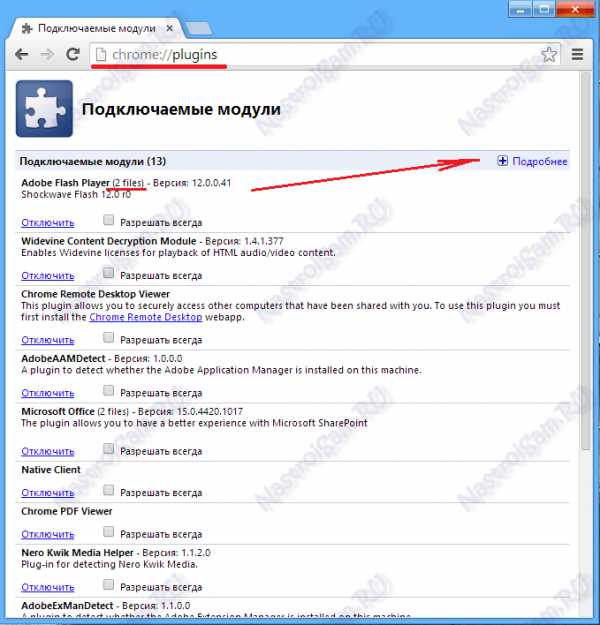
Ищем подключаемый модуль с именем «Flash Player». Если рядом с ним стоит количество файлов — например (2 files) или (3 files), то в верхнем правом углу нажимаем кнопку Подробнее. Откроются подробные данные о Подключаемых модулях:
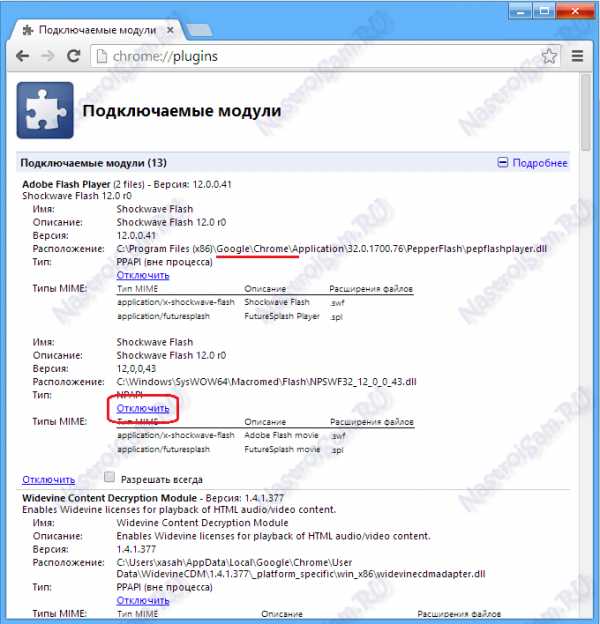
Опять смотрим на Флеш-плеер. Находим тот, у которого в строке Расположение присутствует имя браузера — Google или Chrome. Те же плагины, которые расположены в C:\Windows\… или C:\Program Files\… нужно отключить. После этого перезагружаем Chrome и проверяем.
2. Включаем аппаратный графический ускоритель в Google Chrome.
Набираем в адресной строке браузера адрес chrome://flags и нажимаем кнопку Enter:
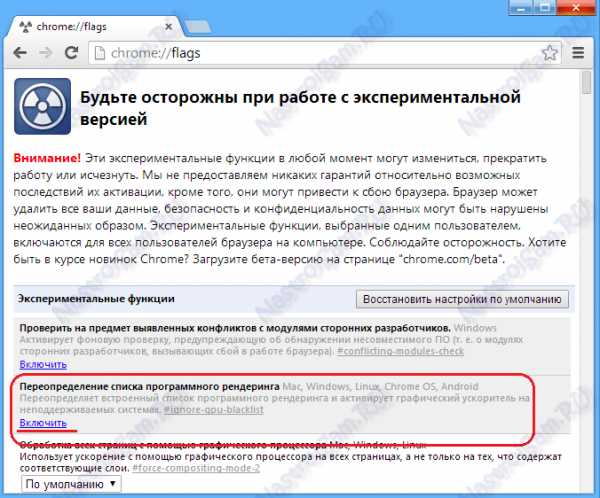
Пролистываем страничку до пункта «Переопределение списка программного рендеринга». Кликаем по ссылке «Включить». Перезагружаем браузер и проверяем.
3. Пробуем сторонние Flash-плагины.
Если предыдущие два варианта не помогли — остается последний: попробовать сторонние Флеш-плееры для Chrome. Идем опять в chrome://plugins и находим там опять «Flash Player». Нажимаем кнопку Подробнее и опять смотрим на сведения о каждом из плагинов.
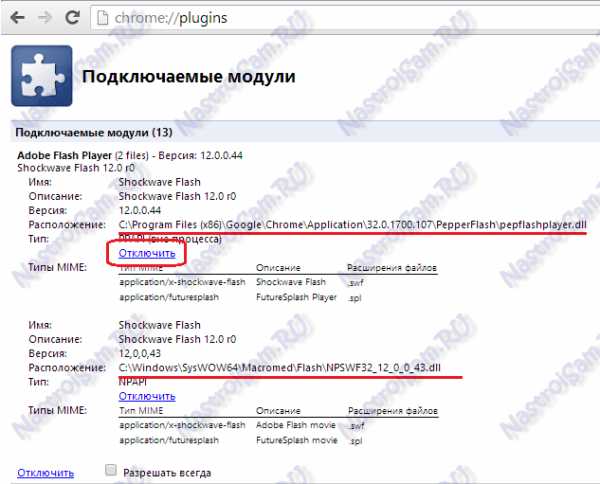
Отключаем встроенный Флеш-плеер Хром, то есть тот, в строке «Расположение которого есть Google или Chrome». Кликаем на ссылку «Отключить». Остаться должен только один сторонний. После этого опять переходим в chrome://flags и включаем Переопределение списка программного рендеринга. Перезапускаем браузер Хром и проверяем будет ли тормозить видео Онлайн на YouTube, RuTube, ВКонтакте или Одноклассники.
Примечание:
По последней информации, 9 ноября 2014 года компания Adobe отказалась от выпуска новых версий Flash Player мотивируя это тем, что HTML5 лучше подходит для воспроизвения видео-роликов в Интернете. Браузер Google Chrome, начиная с версии 40.X, будет блокировать установку сторонних плагинов, а далее вообще откажется от Флеш Плеера в пользу HTML5. В этом случае можно попробовать вернуться выше, к Варианту 2 для включения графического ускорителя.
nastroisam.ru

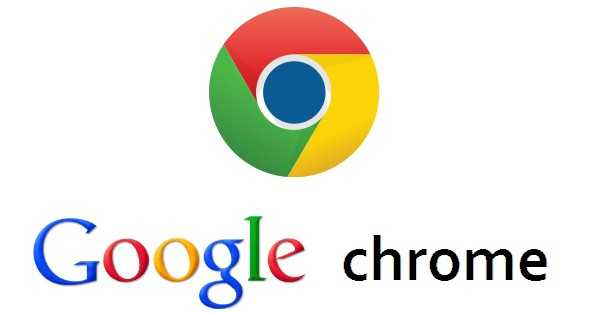
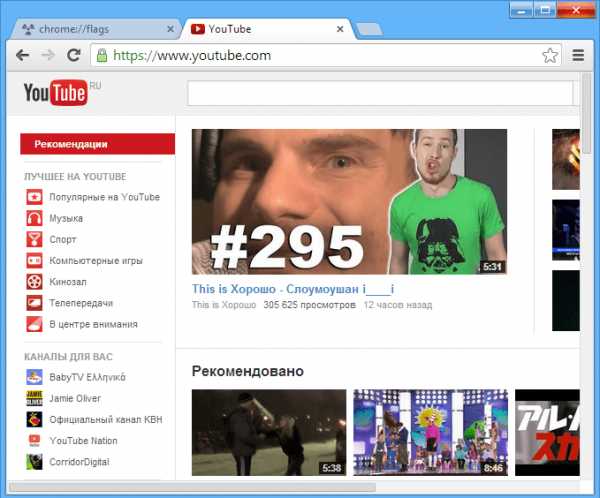
Оставить комментарий